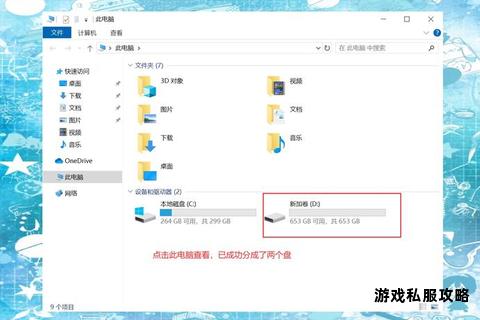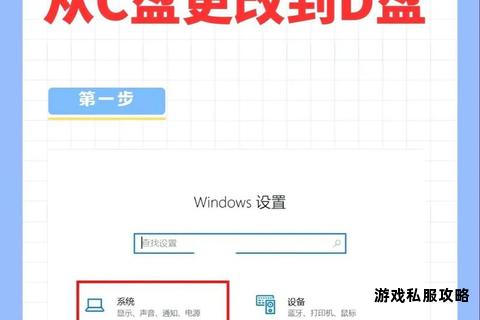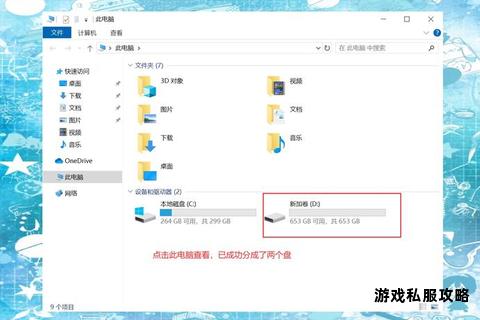
在使用QQ时,许多用户会遇到下载文件存储混乱、默认路径难寻、C盘空间不足等问题。合理管理QQ下载路径不仅能提升文件查找效率,还能优化磁盘空间分配,避免系统盘负载过重。本文将从默认路径解析、自定义存储设置、常见问题解决方案及推荐管理工具四个角度展开论述,帮助用户高效管理QQ下载文件。
一、QQ下载文件的默认存储位置
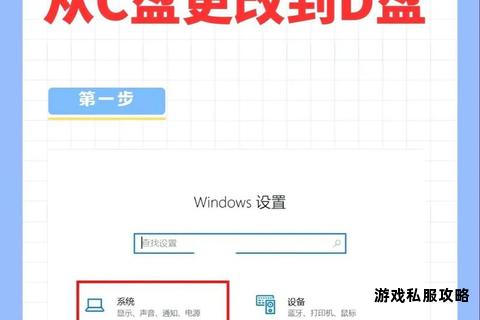
QQ默认将接收的文件保存在系统盘的特定目录中,具体路径因操作系统而异:
1. Windows系统
基础路径:`C:Users[用户名]DocumentsTencent Files[QQ号]FileRecv`
`[用户名]`:当前Windows登录账户名称。
`[QQ号]`:登录的QQ账号。
查找步骤:
打开文件资源管理器,手动输入上述路径(需替换实际用户名和QQ号)。
通过QQ客户端定位:点击主界面右上角「文件传输」图标,直接查看文件存储路径。
2. Mac系统
路径:`/Users/[用户名]/Documents/Tencent Files/[QQ号]/FileRecv`
提示:若路径不可见,需在Finder中启用「显示隐藏文件夹」。
3. 默认路径的潜在问题
C盘空间占用:长期积累可能导致系统盘空间不足,影响运行速度。
文件管理混乱:多账号用户需频繁切换路径,易遗漏文件。
二、自定义QQ下载路径:迁移至其他硬盘
将QQ下载路径调整至非系统盘(如D盘、E盘),可通过以下两种方式实现:
1. 通过QQ设置修改路径
步骤:
1. 打开QQ客户端,点击左下角「设置」(齿轮图标)。
2. 选择「文件管理」→「更改目录」,指定新路径(如`D:QQ_Download`)。
3. 重启QQ完成迁移。
注意事项:
修改后,新文件将保存至新路径,旧文件需手动迁移。
若迁移失败,需检查文件夹权限或关闭QQ进程后重试。
2. 手动迁移文件的进阶方法
适用场景:QQ路径修改失效或需保留历史文件。
步骤:
1. 复制默认路径下的`FileRecv`文件夹至目标硬盘(如`D:QQ_Download`)。
2. 修改配置文件:
打开`C:UsersPublicDocumentsTencentQQUserDataInfo.ini`。
将`UserDataSavePath`的值改为新路径,保存后重启QQ。
三、常见问题与解决方案
1. 安装路径修改失败
原因:残留配置文件或权限不足。
解决方法:
清理旧数据:删除原安装目录中的`Tencent Files`文件夹。
使用注册表工具:定位`HKEY_LOCAL_MACHINESoftwareTencent`,删除QQ相关键值后重新安装。
2. C盘空间不足导致QQ异常
临时处理:清理C盘垃圾文件或迁移QQ至其他盘。
长期方案:扩展C盘容量:
1. 使用磁盘管理器(`diskmgmt.msc`)删除相邻分区(如D盘)。
2. 右键C盘选择「扩展卷」,分配未使用空间。
3. 文件迁移后无法打开
检查项:
文件路径是否包含中文或特殊字符(建议全英文命名)。
文件权限是否开放(右键文件夹→属性→安全→编辑权限)。
四、推荐工具与优化建议
1. 文件管理工具
Everything:快速搜索全盘文件,支持按名称、类型过滤。
百页窗:整合文件分类与预览功能,适合整理QQ下载的零散文件。
2. 系统维护工具
驱动人生:检测驱动状态,避免因驱动异常导致QQ文件读写失败。
DiskGenius:分区调整与磁盘修复工具,解决C盘扩容难题。
3. 操作建议
定期清理:每月删除`FileRecv`文件夹中无用文件。
云存储备份:将重要文件同步至腾讯微云或OneDrive,减少本地存储压力。
通过合理设置路径、定期维护及工具辅助,用户可彻底解决QQ下载文件存储混乱的问题,同时提升电脑整体性能。若需进一步优化,可参考腾讯官方文档或联系技术支持获取个性化方案。